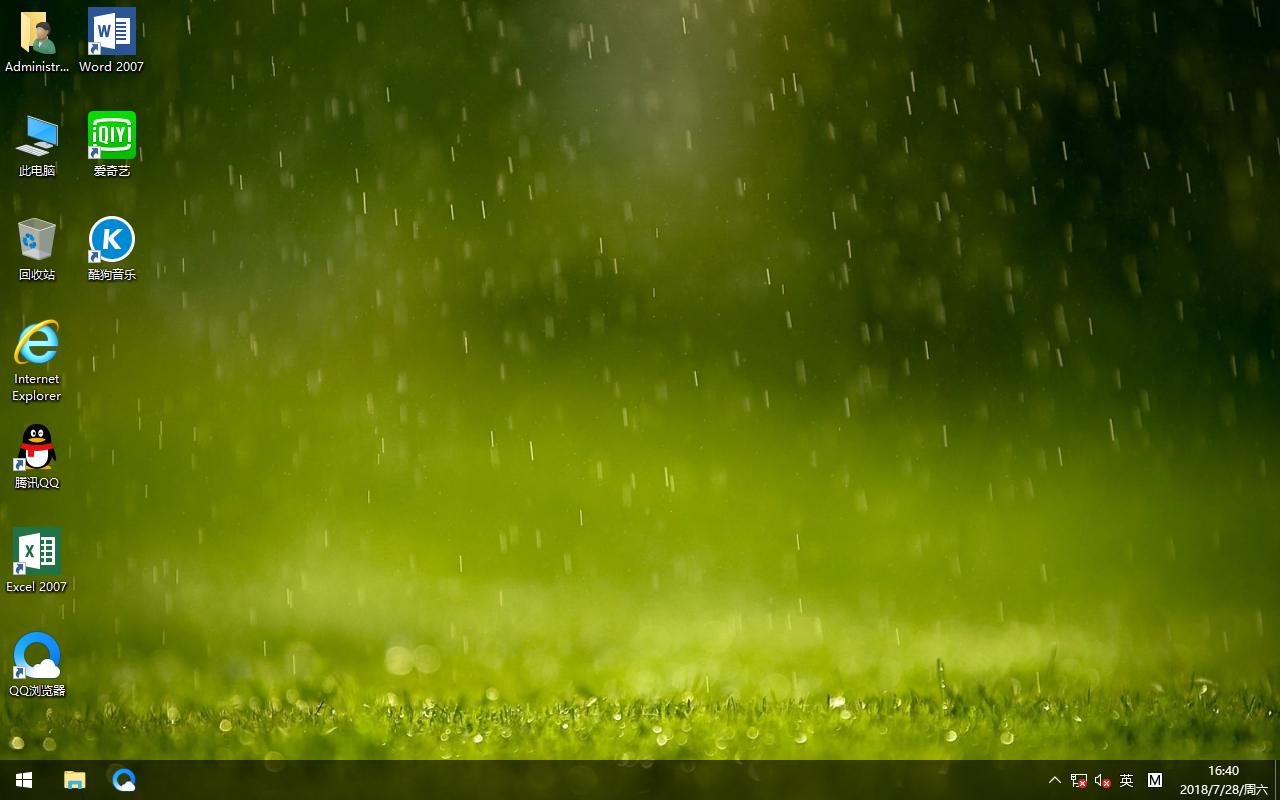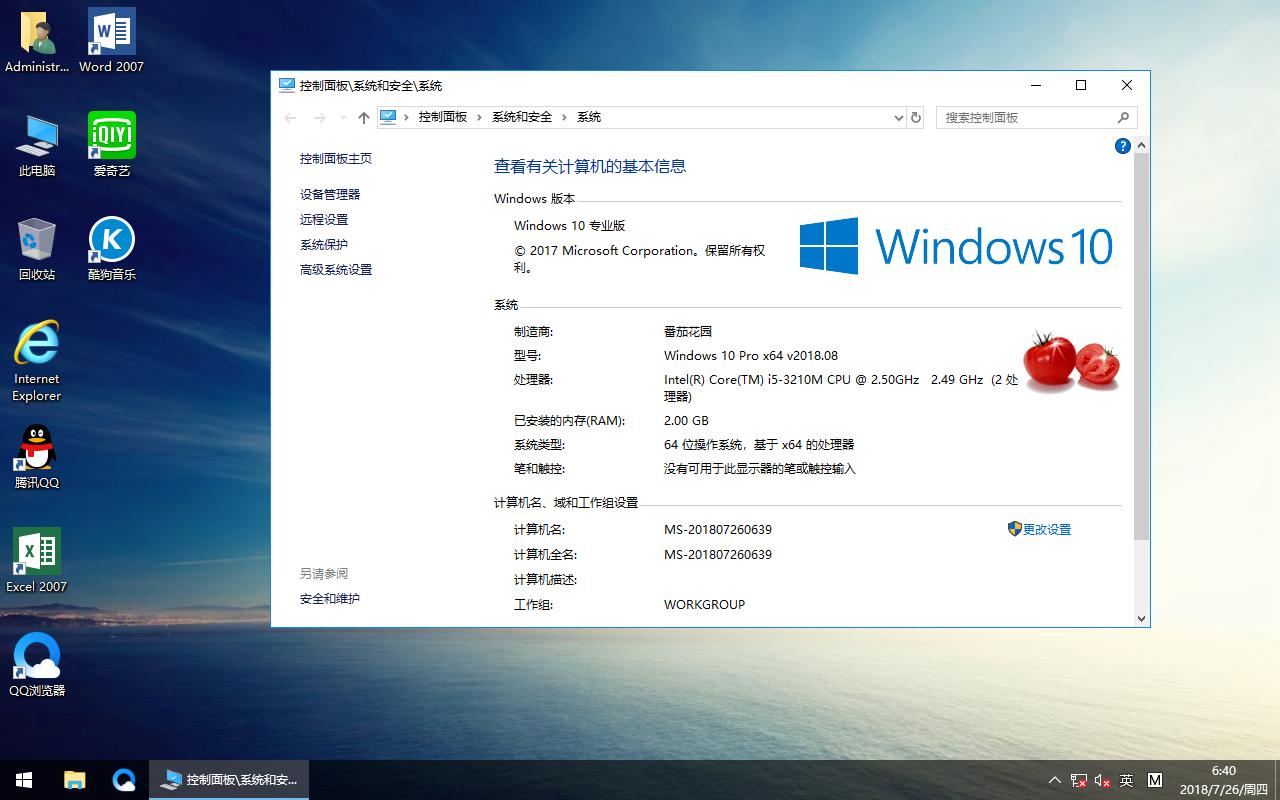几个小花招 让你用好移动硬盘
巧装移动硬盘驱动
大家知道,在Win2000以上版本的操作系统中使用移动硬盘时,是不需要安装驱动程序的;可是在Win98工作站中,就需要安装移动硬盘的驱动程序了。不过要是你的计算机中恰好没有光驱或软驱的话,那么安装移动硬盘的驱动程序就不那么容易了。其实,你可以在其他有软驱的Win98工作站中,先制作好Win98启动盘,然后再将移动硬盘连接到安装有Win2000系统的工作站中,并将Win98启动盘中的内容全部复制到移动硬盘中;接下来,再用Winzip之类的压缩工具,将移动硬盘的驱动程序打包成一个可执行程序,比方说usb.exe,并将该可执行文件复制到移动硬盘中。以后,将移动硬盘插入到Win98工作站的USB端口中,并通过移动硬盘的系统引导功能,将Win98系统先启动到DOS环境中,然后在命令行状态下,利用“COPY”命令将移动硬盘的驱动程序“usb.exe”文件复制到Win98工作站的硬盘中。下面,再次以正常方式启动Win98工作站,然后在Windows界面下,对“usb.exe”文件进行自动解压,就可以得到移动硬盘的驱动程序了。以后你就能按常规方法,完成移动硬盘驱动程序的安装操作了。
当然,这种方法仅限于支持系统引导功能的移动硬盘,对于其他普通的移动硬盘,可能无效!
掌握正确插拔方法
尽管移动硬盘的USB端口支持热插拔,不过请不要随意插拔它。正确插入移动硬盘的方法是,在系统关机的情况下或者系统已经启动完毕的情况下,轻轻地将USB接口插入到计算机中,尽量避免在系统启动过程中或处理大容量数据信息的时候插入移动硬盘,以免造成系统CPU无法及时应答。对于移动硬盘的拔除操作,则更不能随意了;你一定要等到移动硬盘停止工作,再双击系统任务栏中的“拔下或弹出硬件”图标,然后在其后打开的图1界面中,将移动硬盘选中,再单击一下“确定”,等到屏幕提示你现在可以安全拔除了,才能将移动硬盘从计算机中移走。倘若由于插拔时机不当,造成移动硬盘突然“失常”的话,你不妨找到设备管理器中的“未知USB设备”,将其删除之后,再将移动硬盘从计算机中拔下来。
现在移动硬盘的使用频率是越来越高了。尽管其使用方法很简单,可是不掌握一些操作技巧,还是有可能会碰到各种稀奇古怪的问题,从而影响你的操作效率。为此,本文特意总结了一些移动硬盘的使用体会,希望这些内容能帮助各位高效用好移动硬盘!
巧装移动硬盘驱动
大家知道,在Win2000以上版本的操作系统中使用移动硬盘时,是不需要安装驱动程序的;可是在Win98工作站中,就需要安装移动硬盘的驱动程序了。不过要是你的计算机中恰好没有光驱或软驱的话,那么安装移动硬盘的驱动程序就不那么容易了。其实,你可以在其他有软驱的Win98工作站中,先制作好Win98启动盘,然后再将移动硬盘连接到安装有Win2000系统的工作站中,并将Win98启动盘中的内容全部复制到移动硬盘中;接下来,再用Winzip之类的压缩工具,将移动硬盘的驱动程序打包成一个可执行程序,比方说usb.exe,并将该可执行文件复制到移动硬盘中。以后,将移动硬盘插入到Win98工作站的USB端口中,并通过移动硬盘的系统引导功能,将Win98系统先启动到DOS环境中,然后在命令行状态下,利用“COPY”命令将移动硬盘的驱动程序“usb.exe”文件复制到Win98工作站的硬盘中。下面,再次以正常方式启动Win98工作站,然后在Windows界面下,对“usb.exe”文件进行自动解压,就可以得到移动硬盘的驱动程序了。以后你就能按常规方法,完成移动硬盘驱动程序的安装操作了。
当然,这种方法仅限于支持系统引导功能的移动硬盘,对于其他普通的移动硬盘,可能无效!
掌握正确插拔方法
尽管移动硬盘的USB端口支持热插拔,不过请不要随意插拔它。正确插入移动硬盘的方法是,在系统关机的情况下或者系统已经启动完毕的情况下,轻轻地将USB接口插入到计算机中,尽量避免在系统启动过程中或处理大容量数据信息的时候插入移动硬盘,以免造成系统CPU无法及时应答。对于移动硬盘的拔除操作,则更不能随意了;你一定要等到移动硬盘停止工作,再双击系统任务栏中的“拔下或弹出硬件”图标,然后在其后打开的图1界面中,将移动硬盘选中,再单击一下“确定”,等到屏幕提示你现在可以安全拔除了,才能将移动硬盘从计算机中移走。倘若由于插拔时机不当,造成移动硬盘突然“失常”的话,你不妨找到设备管理器中的“未知USB设备”,将其删除之后,再将移动硬盘从计算机中拔下来。
现在移动硬盘的使用频率是越来越高了。尽管其使用方法很简单,可是不掌握一些操作技巧,还是有可能会碰到各种稀奇古怪的问题,从而影响你的操作效率。为此,本文特意总结了一些移动硬盘的使用体会,希望这些内容能帮助各位高效用好移动硬盘!
巧装移动硬盘驱动
大家知道,在Win2000以上版本的操作系统中使用移动硬盘时,是不需要安装驱动程序的;可是在Win98工作站中,就需要安装移动硬盘的驱动程序了。不过要是你的计算机中恰好没有光驱或软驱的话,那么安装移动硬盘的驱动程序就不那么容易了。其实,你可以在其他有软驱的Win98工作站中,先制作好Win98启动盘,然后再将移动硬盘连接到安装有Win2000系统的工作站中,并将Win98启动盘中的内容全部复制到移动硬盘中;接下来,再用Winzip之类的压缩工具,将移动硬盘的驱动程序打包成一个可执行程序,比方说usb.exe,并将该可执行文件复制到移动硬盘中。以后,将移动硬盘插入到Win98工作站的USB端口中,并通过移动硬盘的系统引导功能,将Win98系统先启动到DOS环境中,然后在命令行状态下,利用“COPY”命令将移动硬盘的驱动程序“usb.exe”文件复制到Win98工作站的硬盘中。下面,再次以正常方式启动Win98工作站,然后在Windows界面下,对“usb.exe”文件进行自动解压,就可以得到移动硬盘的驱动程序了。以后你就能按常规方法,完成移动硬盘驱动程序的安装操作了。
当然,这种方法仅限于支持系统引导功能的移动硬盘,对于其他普通的移动硬盘,可能无效!
掌握正确插拔方法
尽管移动硬盘的USB端口支持热插拔,不过请不要随意插拔它。正确插入移动硬盘的方法是,在系统关机的情况下或者系统已经启动完毕的情况下,轻轻地将USB接口插入到计算机中,尽量避免在系统启动过程中或处理大容量数据信息的时候插入移动硬盘,以免造成系统CPU无法及时应答。对于移动硬盘的拔除操作,则更不能随意了;你一定要等到移动硬盘停止工作,再双击系统任务栏中的“拔下或弹出硬件”图标,然后在其后打开的图1界面中,将移动硬盘选中,再单击一下“确定”,等到屏幕提示你现在可以安全拔除了,才能将移动硬盘从计算机中移走。倘若由于插拔时机不当,造成移动硬盘突然“失常”的话,你不妨找到设备管理器中的“未知USB设备”,将其删除之后,再将移动硬盘从计算机中拔下来。
快速恢复移动硬盘盘符
有时在使用移动硬盘的过程中,你会发现这样一则奇怪现象,那就是明明安装好移动硬盘的驱动程序了,可就是无法在“我的电脑”或“资源管理器”窗口中,找到对应移动硬盘的盘符;那么如何才能让移动硬盘盘符“重见天日”呢?遇到这种现象,你必须进行如下的排查:
首先检查计算机主板中的USB端口是否被激活,要是没有被激活的话,就进入到CMOS设置页面,将“USB Controller”选项设置为“Enable”,要是有“OnChip USB”选项的话,也应该将其设置为“Enable”;当然在查看系统是否已经启用USB端口时,你没有必要打开CMOS设置页面,其实在系统设备管理器窗口中,就能查看到主板是否起用USB功能了;在Win2000系统中,要是看到设备管理器窗口中有“Standard OpenHCD USB Host Controller”选项的话(如图3所示),就表示计算机的USB2.0功能已经被启用了。倘若你在WinXP系统中,看到设备管理器窗口中有“PCI to USB Enhanced Host Controller”选项的话,也表明计算机的USB端口功能被激活;
在确保主板USB端口被激活后,再在设备管理器窗口中,双击USB端口控制器选项,然后进入“驱动程序”标签页面,检查一下USB端口控制器的驱动程序是否是最新的,要是不是最新的话,那么计算机USB端口标准可能就会与当前移动硬盘的USB接口标准不一致,从而造成移动硬盘盘符出现丢失现象。此时,你可以单击“更新驱动程序”按钮,然后逐步单击“下一步”按钮,当出现如图4所示的提示时,最好选中“Microsoft Windows Update”选项,接着再按照提示顺利完成驱动程序的更新操作;更新之后的USB端口,其接口标准就可能与当前移动硬盘的USB接口标准一致了。
倘若上面的方法仍然不能解决问题的话,你不妨检查一下计算机主板是否能为移动硬盘的USB端口,提供足够的供电电压;通常情况下,移动硬盘USB端口的工作电压为5V,工作电流为0.5A,一些旧式主板可能满足不了这个要求;考虑到这种因素,有的移动硬盘还带有PS/2接口,此时你不妨用这个接口来连接计算机,让移动硬盘恢复正常。
要是你在插拔移动硬盘时,没有按正确的方法进行,例如刚插入移动硬盘,又迅速将它拔出来,或者在移动硬盘指示灯频繁闪烁的过程中,“强行”拔除移动硬盘的话,都有可能导致移动硬盘图标丢失。此时,你可以在系统设备管理器窗口中,右击移动硬盘图标,从其后的快捷菜单中执行“属性”命令,并在随后的属性窗口中将“可删除”选中(只适合WinMe操作系统),接着将系统重新启动一下,移动硬盘就可能被重新正确识别了。
此外,要是移动硬盘自身性能不稳定,或者移动硬盘USB端口在频繁插拔之后出现松动的话,也会导致移动硬盘出现意外现象。此时唯一的解决办法,就是重新更换品牌较好、性能稳定的移动硬盘来替代。当然,要想避免移动硬盘USB端口出现松动现象,你可以用USB延长线来连接硬盘和计算机。
推荐系统
微软Win11原版22H2下载_Win11GHOST 免 激活密钥 22H2正式版64位免费下载
语言:中文版系统大小:5.13GB系统类型:Win11微软Win11原版22H2下载_Win11GHOST 免 激活密钥 22H2正式版64位免费下载系统在家用办公上跑分表现都是非常优秀,完美的兼容各种硬件和软件,运行环境安全可靠稳定。Win11 64位 Office办公版(免费)优化 1、保留 Edge浏览器。 2、隐藏“操作中心”托盘图标。 3、保留常用组件(微软商店,计算器,图片查看器等)。 5、关闭天气资讯。
Win11 21H2 官方正式版下载_Win11 21H2最新系统免激活下载
语言:中文版系统大小:4.75GB系统类型:Win11Ghost Win11 21H2是微软在系统方面技术积累雄厚深耕多年,Ghost Win11 21H2系统在家用办公上跑分表现都是非常优秀,完美的兼容各种硬件和软件,运行环境安全可靠稳定。Ghost Win11 21H2是微软最新发布的KB5019961补丁升级而来的最新版的21H2系统,以Windows 11 21H2 22000 1219 专业版为基础进行优化,保持原汁原味,系统流畅稳定,保留常用组件
windows11中文版镜像 微软win11正式版简体中文GHOST ISO镜像64位系统下载
语言:中文版系统大小:5.31GB系统类型:Win11windows11中文版镜像 微软win11正式版简体中文GHOST ISO镜像64位系统下载,微软win11发布快大半年了,其中做了很多次补丁和修复一些BUG,比之前的版本有一些功能上的调整,目前已经升级到最新版本的镜像系统,并且优化了自动激活,永久使用。windows11中文版镜像国内镜像下载地址微软windows11正式版镜像 介绍:1、对函数算法进行了一定程度的简化和优化
微软windows11正式版GHOST ISO镜像 win11下载 国内最新版渠道下载
语言:中文版系统大小:5.31GB系统类型:Win11微软windows11正式版GHOST ISO镜像 win11下载 国内最新版渠道下载,微软2022年正式推出了win11系统,很多人迫不及待的要体验,本站提供了最新版的微软Windows11正式版系统下载,微软windows11正式版镜像 是一款功能超级强大的装机系统,是微软方面全新推出的装机系统,这款系统可以通过pe直接的完成安装,对此系统感兴趣,想要使用的用户们就快来下载
微软windows11系统下载 微软原版 Ghost win11 X64 正式版ISO镜像文件
语言:中文版系统大小:0MB系统类型:Win11微软Ghost win11 正式版镜像文件是一款由微软方面推出的优秀全新装机系统,这款系统的新功能非常多,用户们能够在这里体验到最富有人性化的设计等,且全新的柔软界面,看起来非常的舒服~微软Ghost win11 正式版镜像文件介绍:1、与各种硬件设备兼容。 更好地完成用户安装并有效地使用。2、稳定使用蓝屏,系统不再兼容,更能享受无缝的系统服务。3、为
雨林木风Windows11专业版 Ghost Win11官方正式版 (22H2) 系统下载
语言:中文版系统大小:4.75GB系统类型:雨林木风Windows11专业版 Ghost Win11官方正式版 (22H2) 系统下载在系统方面技术积累雄厚深耕多年,打造了国内重装系统行业的雨林木风品牌,其系统口碑得到许多人认可,积累了广大的用户群体,雨林木风是一款稳定流畅的系统,一直以来都以用户为中心,是由雨林木风团队推出的Windows11国内镜像版,基于国内用户的习惯,做了系统性能的优化,采用了新的系统
雨林木风win7旗舰版系统下载 win7 32位旗舰版 GHOST 免激活镜像ISO
语言:中文版系统大小:5.91GB系统类型:Win7雨林木风win7旗舰版系统下载 win7 32位旗舰版 GHOST 免激活镜像ISO在系统方面技术积累雄厚深耕多年,加固了系统安全策略,雨林木风win7旗舰版系统在家用办公上跑分表现都是非常优秀,完美的兼容各种硬件和软件,运行环境安全可靠稳定。win7 32位旗舰装机版 v2019 05能够帮助用户们进行系统的一键安装、快速装机等,系统中的内容全面,能够为广大用户
番茄花园Ghost Win7 x64 SP1稳定装机版2022年7月(64位) 高速下载
语言:中文版系统大小:3.91GB系统类型:Win7欢迎使用 番茄花园 Ghost Win7 x64 SP1 2022.07 极速装机版 专业装机版具有更安全、更稳定、更人性化等特点。集成最常用的装机软件,集成最全面的硬件驱动,精心挑选的系统维护工具,加上独有人性化的设计。是电脑城、个人、公司快速装机之首选!拥有此系统
相关文章
- 映众9800GT显卡简单维修的一个例子(图)
- 碳粉知识大全
- GTX1060 6G/5G/3G区别对比 老黄这刀法也没谁了
- DIY电脑装机教程 主机走背线方法图文教程
- NVIDIA发布32位/64位公版驱动358.50下载 Win10/Win8.1/Win7通用
- 汉印CP4000智能打印机怎么样?汉印CP4000智能打印机测评
- 小米小盒子性能怎么样?小米小盒子性能评测
- 1万亿日元 东芝、西数联手扩大96层NAND闪存生产
- 荣耀手表S1配对失败该怎么分析原因并解决?
- ROG冰刃3s新锐笔记本怎么样 ROG冰刃3s新锐笔记本全面评测
- i3 9100F和R3 3200G性能哪个好 i3 9100F和锐龙R3 3200G区别对比评测
- Intel黑科技DIY装机 5000元i5-7500独显傲腾内存游戏电脑配置推荐
- 12寸macbook air怎么样 12寸macbook air参数介绍
- 锐龙7 3700X被AMD钦定甜点CPU:8核2599元 超频潜力大
- 联想S405笔记本怎么连接蓝牙耳机使用?
- 硬盘系统维护新方法
- 桌面显卡性能区分 显卡天梯图2017.3最新版
- 电视盒子哪款好?双11三大终极选购技巧
热门系统
- 1华硕笔记本&台式机专用系统 GhostWin7 32位正式旗舰版2018年8月(32位)ISO镜像下载
- 2深度技术 Windows 10 x86 企业版 电脑城装机版2018年10月(32位) ISO镜像免费下载
- 3电脑公司 装机专用系统Windows10 x86喜迎国庆 企业版2020年10月(32位) ISO镜像快速下载
- 4雨林木风 Ghost Win7 SP1 装机版 2020年4月(32位) 提供下载
- 5深度技术 Windows 10 x86 企业版 六一节 电脑城装机版 版本1903 2022年6月(32位) ISO镜像免费下载
- 6深度技术 Windows 10 x64 企业版 电脑城装机版2021年1月(64位) 高速下载
- 7新萝卜家园电脑城专用系统 Windows10 x64 企业版2019年10月(64位) ISO镜像免费下载
- 8新萝卜家园 GhostWin7 SP1 最新电脑城极速装机版2018年8月(32位)ISO镜像下载
- 9电脑公司Ghost Win8.1 x32 精选纯净版2022年5月(免激活) ISO镜像高速下载
- 10新萝卜家园Ghost Win8.1 X32 最新纯净版2018年05(自动激活) ISO镜像免费下载
热门文章
常用系统
- 1番茄花园Ghost Win8.1 x64 办公纯净版2019年12月(激活版) ISO镜像高速下载
- 2笔记本&台式机专用系统 Windows10 六一节 企业版 2020年6月(64位) 提供下载
- 3联想笔记本&台式机专用系统 Windows10 企业正式版下载 2018年8月(64位)
- 4雨林木风Ghost Win7 x64 SP1 装机版201810月(64位) 提供下载
- 5雨林木风Ghost Win8.1 (X32) 快速纯净版2021年11月(免激活) ISO镜像快速下载
- 6电脑公司Ghost Win7 Sp1 新春特别 装机万能版2021年2月(32位) 提供下载
- 7雨林木风Ghost Win7 x64 SP1 极速装机版2020年6月(64位) 高速下载
- 8番茄花园Ghost Win8.1 (X32) 中秋特别 纯净版2021年9月(免激活) ISO镜像免费下载
- 9雨林木风Ghost Win7 x64 SP1 极速装机版2020年5月(64位) 高速下载
- 10番茄花园 Windows 10 极速企业版系统 2018年8月(64位)ISO镜像下载